小編用的系統是雙系統,在重新裝XP系統之後,會有一些默認的設置,而此時的XP系統老是提示“自動更新”的問題。這個提示老是在指揮著我們,明明系統都在使用卻一直在提示自動更新,甚是煩人。針對這個問題,我們其實只需要三個步驟便能很快便解決。
1. 用鼠標右鍵點擊“我的電腦”圖標,會出現側拉菜單,然後在側拉菜單上面鼠標點擊“屬性”。
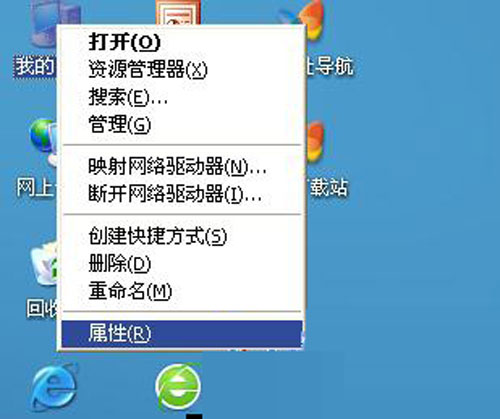
2. 此時便會出現系統屬性窗口,在系統屬性窗口上面點擊“自動更新”。
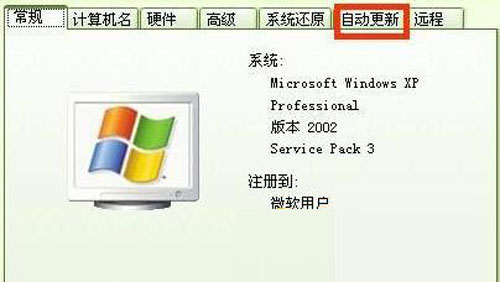
3.進入自動更新設置,在窗口下面點擊選中關閉自動更新然後點擊確定。
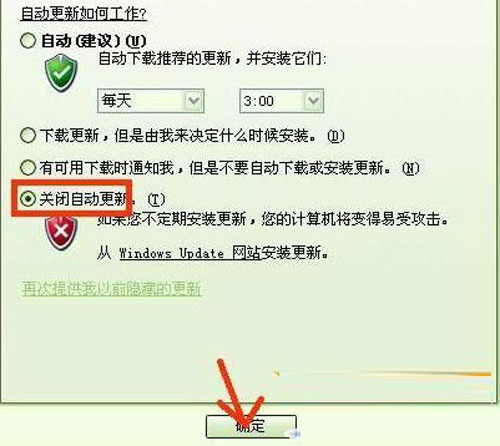
自從按照上面的步驟操作之後,我的XP系統再也沒有提示過“自動更新”問題了。解決束縛頓時視野開闊,馳騁網絡實際诶。方法很簡單,步驟操作也很簡便,遇到同樣問題的你們何不試試呢。